3.5. Прилад Freehand (Вільне перо, або крива)
Цей прилад діє здебільшого як і звичайний олівець. За допомогою цього приладу можна створювати відкриті або замкнуті векторні криві. Якщо натиснути ліву кнопку миші та не відпускати її, пересуваючи курсор по екрану, за курсором залишається слід – лінія. Точки перетину на цій лінії автоматично помічаються вузлами. Вузли розташовуються вздовж лінії нерівномірно та стають видними по завершенні малювання. За допомогою цього приладу можна малювати також і прямі лінії. Але вони виконуються інакше, ніж криві. Замість того, щоб натиснути кнопку миші та не відпускаючи її пересувати курсор, треба клацнути кнопкою миші у точці початку лінії, пересунути мишу і зробити ще клацання, яке позначить кінець лінії. Між цими двома точками визначиться відрізок прямої лінії.
3.6. Прилад Bezier (Крива Без´є)
![]()
Назва цьому приладу надана на честь винахідника П´єра Без´є, який запропонував формулу, що описує поведінку векторних кривих при їх формуванні. Його теорія доказує, що будь-які фігури складаються з ліній та вузлів, а частки, які сполучають між собою вузли фігури, можуть бути як прямі, так і криві. Ці параметри визначаються кутами між дотичною, яка проходить через вузол, та прямою, що з’єднує сусідні вузли. Два (або більше) вузла, які з’єднані прямою або плавно зігнутою лінією, формують так званий сегмент. Поняття сегмент та лінія взаємозмінюються, тому що у даному випадку лінія може бути як прямою, так і плавною кривою. Два (або більше) сегмента, що формують розірвану або неперервну серію ліній та вузлів, звуться складною кривою.
Після того, як крива Без´є створена, її компоненти можуть бути змінені, а параметри специфічним чином налаштовані. Наприклад, у окремих частин лінії можна змінити товщину, стиль, колір, кінці лінії можуть бути виконані у вигляді стрілок різних конфігурацій, а до окремих вузлів можна застосувати різні властивості: Cusp (Точка перетину), Smooth (Зглажений), Symmetrical (Симетричний). Крім того, форму кривої визначають і такі параметри, як Corners (Кути), що відповідають за налаштування кутів контура на кінцях лінії, та Line Caps (Завершувачі лінії). Форму кривої Без´є можна редагувати нескінченно довго, як змінюючи розташування вузлів між сегментами або властивості самих вузлів, так і додаючи нові вузли до самої кривої.
3.7. Інструмент InteractiveConnector
StraightLine(Режим прямої лінії). В цьому режимі користувач може з´єднувати об´єкти за допомогою прямих ліній, що динамічно змінюються в залежності від розташування об´єкта на сторінці. Також за допомогою цього приладу можна прив´язувати об´єкти лініями до потрібних точок на сторінці. При переміщенні пов´язаних до ліній об´єктів їх довжина та нахил відповідним чином змінюється, але вони залишаються прямими.
Техніка створення прямої поєднальної лінії.
1. Оберіть на першому об´єкті точку, де почнеться поєднальна лінія.
2. Натисніть ліву кнопку миши.
3. Не відпускаючи ліву кнопку миши, наблизьте мишу до другого об´єкту.
4. Оберіть на другому об´єкті або на сторінці точку, де закінчиться поєднальна лінія.
5. Завершіть створення лінії, звільнивши кнопку миши.
Інструмент StraightLineвикористовують в блок-схемах, графіках та діаграмах, що дозволяє переміщувати окремі об´єкти, не зважаючи на їх зв´язок з іншими об´єктами документа (рис. 2).
В CorelDRAW інструментInteractiveConnector працює в одному режимі – режимі прив´язання прямих поєднальних ліній до яких-завгодно вузлів об´єкта, і обравши його, автоматично буде включено режим SnaptoObjects.
Пряму поєднальну лінію не можна переміщувати. Можна лише змінювати її вигляд за допомогою інструмента Outline. По замовченню атрибути поєднальної лінії відповідають діючим по замовченню налаштуванням контура для об´єктів, що створюються в CorelDRAW.
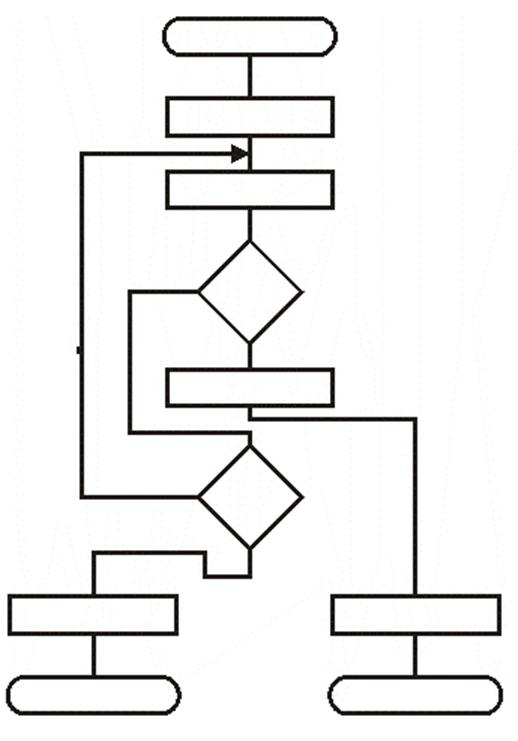 |
Рис.2 . Блок-схема.
![]() AngledLine (Режим лінії, що вигинається). В цьому режимі інструмент InteractiveConnectorTool
дозволяє створювати більш гнучкі поєднальні лінії, які можуть багатократно
вигинатися під прямим кутом. Техніка створення поєднальної лінії, що
вигинається, аналогічна створенню прямої поєднальної лінії. Але, на відміну від
попереднього, в цьому разі форма інтерактивної поєднальної лінії може бути
змінена інструментом Shape шляхом переміщення її вузлів.
AngledLine (Режим лінії, що вигинається). В цьому режимі інструмент InteractiveConnectorTool
дозволяє створювати більш гнучкі поєднальні лінії, які можуть багатократно
вигинатися під прямим кутом. Техніка створення поєднальної лінії, що
вигинається, аналогічна створенню прямої поєднальної лінії. Але, на відміну від
попереднього, в цьому разі форма інтерактивної поєднальної лінії може бути
змінена інструментом Shape шляхом переміщення її вузлів.
Straightlinethreshold – цей параметр дозволяє визначити, в яких випадках програма CorelDRAW повинна створювати прямолінійний сегмент інтерактивної поєднальної лінії (InteractiveConnector), коли працює режим автоматичної зміни її форми при переміщенні об´єктів, що вона поєднує. Маленьке значення вигину вказує DRAW видаляти невеличкі прямі сегменти, що визначають місце згину, та змінювати їх прямими ділянками.
4. РОБОТА З ТЕКСТОМ
В CorelDRAW розрізняють два типи текстових об′єктів. Перший називається Artistictext (Фігурний текст) та призначений для створення коротких написів, до яких можна застосовувати різні спеціальні ефекти CorelDRAW.
Другий вид тексту – Paragraphtext (Простий текст) призначений для роботи з великими текстовими об′єктами, як у звичайному текстовому редакторі, наприклад, Microsoft Word.
4.1. Створення Artistictext (Фігурного текста)
Для створення Фігурного текста (Artistictext) необхідно виконати такі дії.
1. Натисніть клавішу F8.
2. Клацніть мишею на робочому просторі в місці початку напису.
3. На екрані з′явиться курсор вводу. Введіть текст та натисніть комбінацію клавіш CTRL + ПРОБЕЛ.
4. Навколо напису з′являться маркери виділення. Буде створений текстовий об′єкт CorelDRAW типу Artistictext.
4.2. Створення Paragraphtext (Простого текста)
Створення Простого текста (Paragraphtext) виконується так само, за виключенням наступного. При виконанні другої дії не клацайте мишею на сторінці, а ростягніть рамку, як при виділенні об′єктів. Розмір цієї рамки буде визначати розмір текстової рамки Paragraphtext. Коли буде звільнено кнопку миши, на екрані з′явиться рамка з курсором вводу. Для створення квадратної текстової рамки утримуйте натиснутою клавішу CTRL.
Уважаемый посетитель!
Чтобы распечатать файл, скачайте его (в формате Word).
Ссылка на скачивание - внизу страницы.